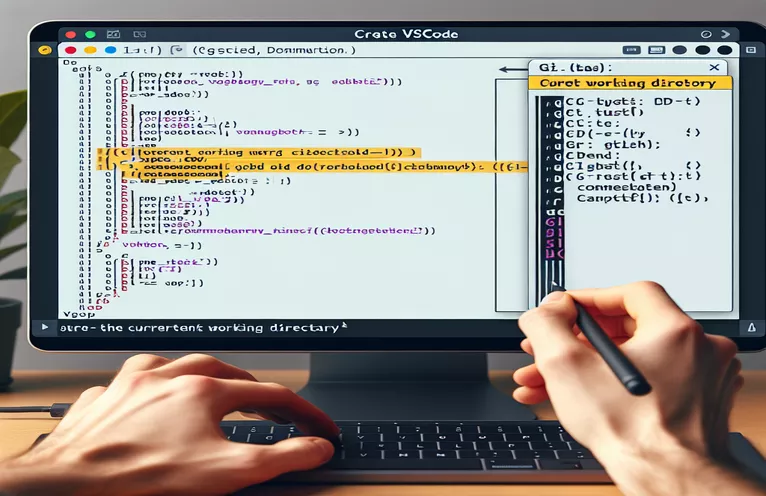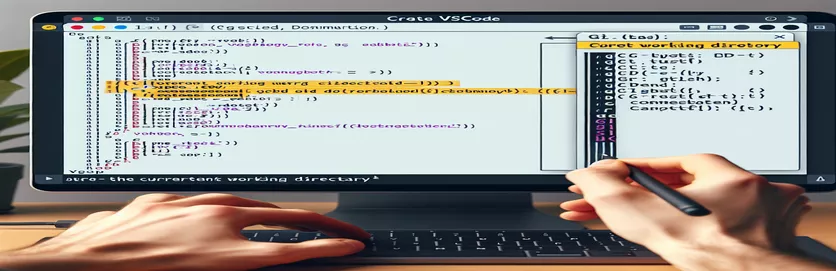VSCode에서 Git Bash 통합 문제 해결
어떻게 든 VSCode (Windows)에서 Git Bash 통합을 중단했습니다. 새 터미널을 실행하면 Git Bash 프롬프트에 올바른 작업 디렉터리 대신 C:/Program Files/Microsoft VS Code가 표시됩니다.
만약 내가 CD .. 올바른 작업 디렉토리를 보여줍니다 /c/사용자/myuser 프롬프트에서 올바른 경로를 보여주는 프롬프트와 함께 모든 것이 괜찮은 것 같습니다.
| 명령 | 설명 |
|---|---|
| exec bash --login | 로그인 셸로 새 bash 세션을 시작하여 모든 프로필 스크립트가 소스인지 확인합니다. |
| "terminal.integrated.shell.windows" | Windows에서 VSCode가 사용하는 셸 실행 파일을 지정합니다. |
| "terminal.integrated.env.windows" | Windows의 VSCode에서 통합 터미널에 대한 환경 변수를 설정합니다. |
| shopt -s expand_aliases | 비대화형 쉘에서 별칭 확장을 활성화합니다. |
| alias cd='builtin cd' | 내장 버전이 사용되도록 cd 명령을 재정의합니다. |
| export HOME | HOME 환경 변수를 지정된 경로로 설정합니다. |
VSCode에서 Git Bash 디렉터리 문제 해결
첫 번째 스크립트는 다음으로 변경하여 Git Bash에서 올바른 작업 디렉토리를 설정합니다. /c/Users/myuser 다음으로 새로운 Bash 세션을 시작합니다. exec bash --login. 이렇게 하면 모든 프로필 스크립트가 올바르게 제공되어 환경 변수의 불일치가 해결됩니다. 두 번째 스크립트는 Git Bash를 기본 셸로 사용하도록 VSCode 터미널 설정을 수정합니다. "terminal.integrated.shell.windows" 홈 디렉토리를 다음과 같이 지정합니다. 삼. 이는 VSCode에서 새 터미널이 시작될 때마다 Git Bash가 올바른 디렉터리에서 열리는지 확인하는 데 도움이 됩니다.
세 번째 스크립트는 .bashrc 홈 디렉토리를 설정할 파일 /c/Users/myuser 터미널이 이 디렉터리에서 시작되는지 확인합니다. 네 번째 스크립트는 별칭 확장을 활성화하여 Git Bash의 경로 변환 문제를 해결합니다. shopt -s expand_aliases 그리고 재정의 cd 내장 버전을 사용하는 명령 alias cd='builtin cd'. 이렇게 하면 경로가 올바르게 해석되어 홈 디렉터리 예상 불일치 문제가 해결됩니다.
VSCode에서 올바른 작업 디렉터리 설정
배시 스크립트
#!/bin/bash# Script to ensure Git Bash opens in the correct directorycd /c/Users/myuserexec bash --login
VSCode 터미널 설정 구성
VSCode 설정(JSON)
{"terminal.integrated.shell.windows": "C:\\Program Files\\Git\\bin\\bash.exe","terminal.integrated.env.windows": {"HOME": "/c/Users/myuser"},"terminal.integrated.cwd": "/c/Users/myuser"}
.bashrc에서 올바른 홈 디렉토리 설정
배시 구성
# .bashrc# Set the correct home directoryexport HOME="/c/Users/myuser"cd $HOME
Git Bash에서 적절한 경로 변환 보장
배시 스크립트
삼VSCode 및 Git Bash 통합 문제 해결
Git Bash 및 VSCode 통합 문제를 처리할 때 고려해야 할 또 다른 측면은 Git Bash 설치 및 VSCode가 최신 상태인지 확인하는 것입니다. 오래된 소프트웨어로 인해 예상치 못한 동작 및 호환성 문제가 발생할 수 있습니다. 또한 VSCode에 터미널 설정을 방해할 수 있는 충돌하는 확장 또는 구성이 없는지 확인하십시오. 불필요한 확장을 비활성화하거나 제거하면 문제를 격리하는 데 도움이 될 수 있습니다.
또한 VSCode 및 Git Bash에서 설정한 환경 변수를 이해하는 것이 좋습니다. 다음과 같은 환경 변수 PATH, HOME, 그리고 shell 구성 설정은 터미널 작동 방식을 결정하는 데 중요한 역할을 합니다. 이러한 변수를 확인하고 올바르게 설정되었는지 확인하면 작업 디렉터리 및 경로 예상과 관련된 문제를 예방하고 해결할 수 있습니다.
VSCode 및 Git Bash 문제에 대한 일반적인 질문 및 해결 방법
- VSCode에서 기본 셸을 어떻게 변경하나요?
- VSCode 설정에서 "terminal.integrated.shell.windows" 원하는 쉘 실행 파일의 경로로 이동하십시오.
- 내 Git Bash가 잘못된 디렉토리에서 시작되는 이유는 무엇입니까?
- 당신의 .bashrc 또는 .bash_profile 모든 디렉토리 변경 사항에 대해 확인하고 "terminal.integrated.cwd" VSCode 설정에서 올바르게 설정되었습니다.
- Git Bash에서 "해당 파일이나 디렉터리가 없습니다" 오류를 어떻게 해결할 수 있나요?
- 귀하의 HOME 환경 변수가 올바르게 설정되어 있습니다. /c/Users/youruser.
- 무엇을 exec bash --login 하다?
- 모든 프로필 스크립트를 소싱하여 로그인 셸로 새로운 bash 세션을 시작합니다.
- 내 환경 변수가 VSCode 터미널에서 작동하지 않는 이유는 무엇입니까?
- 을 체크 해봐 삼 변수가 올바르게 정의되었는지 확인하기 위한 VSCode의 설정입니다.
- VSCode에서 여러 터미널을 사용할 수 있나요?
- 예, 여러 터미널을 열고 필요한 경우 서로 다른 쉘을 사용하도록 각각을 구성할 수 있습니다.
- 무엇인가요 shopt -s expand_aliases?
- 이 명령을 사용하면 비대화형 셸에서 별칭을 확장하여 예상대로 작동하도록 할 수 있습니다.
- Git Bash에서 작업 디렉터리를 어떻게 설정합니까?
- 사용 cd 당신의 명령 .bashrc 또는 .bash_profile 원하는 시작 디렉터리를 설정합니다.
문제 해결 가이드 마무리
Git Bash와 VSCode 간의 디렉터리 문제를 해결하려면 터미널 설정과 환경 변수를 신중하게 구성해야 합니다. .bashrc 파일을 업데이트하고, 올바른 홈 디렉터리를 설정하고, 적절한 경로 변환을 보장함으로써 이러한 문제를 완화할 수 있습니다. 소프트웨어 업데이트에 지속적으로 주의를 기울이고 충돌하는 확장을 피하면 안정적인 개발 환경을 유지하는 데 도움이 됩니다. 이러한 단계는 간단하지만 Git Bash가 VSCode 내에서 원활하게 작동하여 생산성을 높이고 좌절감을 줄이는 데 필수적입니다.